Avec la montée en puissance du travail collaboratif à distance, Microsoft Teams s’impose comme un outil incontournable pour les entreprises et les professionnels. Parmi ses nombreuses fonctionnalités, nous retrouvons PowerPoint Live et Excel Live.
Qu’est-ce qu’Excel Live ?
Excel Live est une fonctionnalité intégrée à Microsoft Teams qui permet de collaborer en temps réel sur un fichier Excel lors d’une réunion ou d’un appel. Contrairement au simple partage d’écran, Excel Live offre une interaction directe avec le fichier, permettant aux participants d’éditer, de commenter et d’analyser les données ensemble.
Principales caractéristiques d’Excel Live
- Collaboration en temps réel : chaque modification est instantanément visible par tous les participants.
- Accès simplifié : aucune installation supplémentaire requise, tout se fait directement dans Teams.
- Sécurité et contrôle : gestion des autorisations pour éviter les modifications non souhaitées.
- Compatibilité avec les fonctionnalités Excel : prise en charge des formules, graphiques et tableaux croisés dynamiques.
Les avantages d’Excel Live
L’utilisation d’Excel Live présente de nombreux atouts pour les équipes collaborant à distance ou en mode hybride.
- Un gain de temps considérable
- Évite les allers-retours par courriel pour modifier un fichier Excel.
- Permet de centraliser les modifications dans un même espace.
- Une meilleure interaction entre les équipes
- Possibilité pour tous les participants de saisir et modifier des données en simultané.
- Ajout de commentaires et d’annotations pour un suivi efficace des modifications.
- Attribution de tâches et suivi des actions directement dans le fichier.
- Une intégration parfaite avec l’écosystème Microsoft 365
- Connexion fluide avec OneDrive et SharePoint pour stocker et retrouver les fichiers.
- Sécurité renforcée grâce aux contrôles d’accès et aux restrictions de modification.
Comment utiliser Excel Live sous Teams ?
L’activation et l’utilisation d’Excel Live dans Teams sont simples et accessibles à tous les utilisateurs de Microsoft 365.
Étapes pour activer Excel Live
- Ouvrir une réunion Teams : Démarrez ou rejoignez une réunion dans Microsoft Teams.
- Partager le fichier Excel : Cliquez sur « Partager » puis sous « Excel Live » sélectionnez le fichier qui vous intéresse.
- Si le fichier dont vous avez besoin ne figure pas dans la liste proposée par Teams, cliquez sur « Afficher plus » à la fin de la liste.
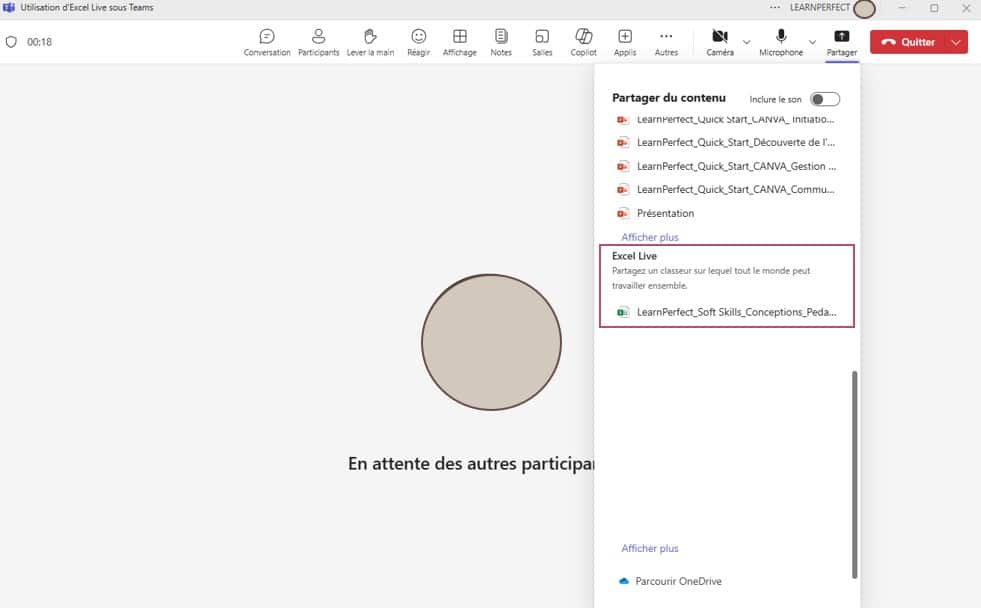
- Définir les permissions : Acceptez de partager le document que vous souhaitez présenter avec les différents participants.
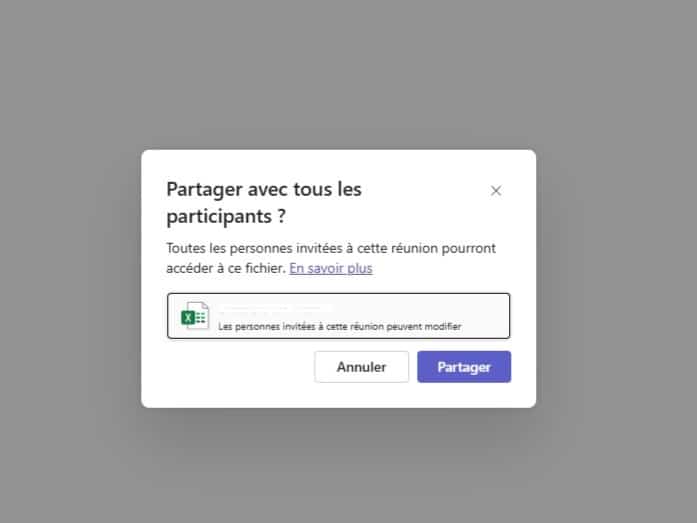
- Collaborer en direct : Une fois le fichier partagé, tous les participants peuvent l’éditer et interagir avec le contenu.
Astuces pour une utilisation optimale
- Utilisez les @mentions pour notifier un collègue sur une cellule spécifique.
- Activez le suivi des modifications pour voir qui a fait quoi et quand.
- Exploitez les graphiques dynamiques pour une meilleure visualisation des données en temps réel.
Excel Live vs. le partage d’écran traditionnel
Il est important de comprendre la différence entre Excel Live et le partage d’écran classique.
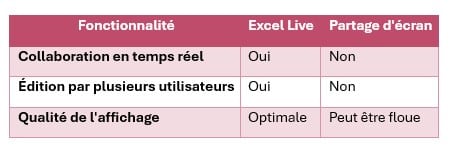
En utilisant Excel Live, vous offrez une expérience plus interactive et efficace à vos collaborateurs.
Excel Live est une avancée majeure pour la collaboration sur les feuilles de calcul dans Teams. Il permet un travail en temps réel, améliore l’efficacité des réunions et renforce la collaboration au sein des équipes.
Que ce soit pour suivre un projet ou analyser des performances, Excel Live offre une solution efficace et intuitive. Adoptez-le dès aujourd’hui pour optimiser votre travail collaboratif !










